JexPADで貼り付けた図面の編集が本の通りにできない [書籍・書籍への質問]
「Jw_cad8を仕事でフル活用するための88の方法」の読者質問
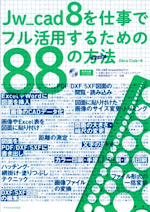
p.248「METHOD84JexPADでWord・Excelに貼り付けた図面を編集する」の8までを本の通りに行うと下図のエラーメッセージウィンドウが開き、この先が本の通りにならない。Windows10+Jw_cad ver8.24aで使用-という質問がありました。
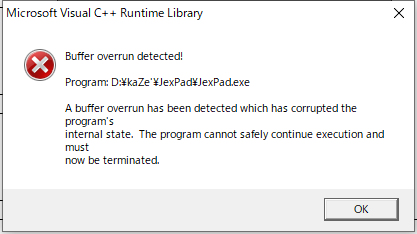
書籍の出版にあたり、書籍に添付のJw_cad ver8.03aで本の通りに動作することは複数のパソコンで確認しています。この書籍の発刊2019/6/26以降のJw_cadのバージョンアップあるいはWindows10のアップデートの影響が考えられるため、ver8.03a以降のいくつかのバージョンでの動作を確認してみました。
手元にあるJw_cadの旧バージョンを確認してみましたところ、ver8.10bでは本の通りに動作することが確認できました。ver8.22e以降では、質問と同じ症状が出ます。
この症状は、Jw_cadのバージョンアップに伴う機能変更の影響によるもののようです。
JexPadを使って貼り付けた図面の編集を行うには、Jw_cadをver8.10bにしないとならないようです。
※ver8.10bを使うには、現在インストールされている新しいバージョンのJw_cadを完全にアンインストールしてから、ver8.10bをインストールしてください。(1台のパソコンにバージョンの異なる複数のJw_cadをインストールして使うことは、誤動作の原因となります。)>Jw_cadのアンインストール
また、今後はJexPadの後継ソフトNextJexをご利用になることをお勧めします。
>NextJexでのJw_cad図面の貼付け
p.248「METHOD84JexPADでWord・Excelに貼り付けた図面を編集する」の1の操作をしても本の通りのウィンドウが開かない
OSがWindows11の場合は、この機能は正常に動作しません。
JexPadの後継ソフトNextJexをご利用になることをお勧めします。
Windows8,10の場合には、Word文書を(無償の)ワードパッドで開いていないか、タイトルバーのアプリケーション名をご確認ください。
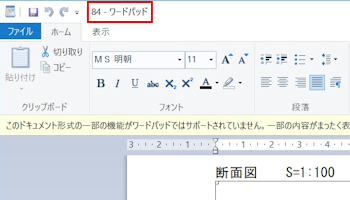
ワードパッドでは、この機能は使えません。Microsoft Wordで開いてご利用ください。
-----obraclub.com-----
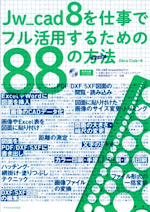
p.248「METHOD84JexPADでWord・Excelに貼り付けた図面を編集する」の8までを本の通りに行うと下図のエラーメッセージウィンドウが開き、この先が本の通りにならない。Windows10+Jw_cad ver8.24aで使用-という質問がありました。
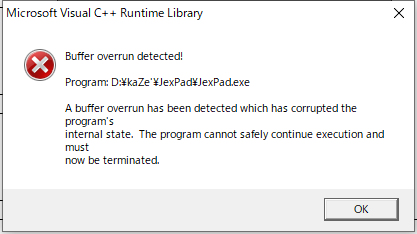
書籍の出版にあたり、書籍に添付のJw_cad ver8.03aで本の通りに動作することは複数のパソコンで確認しています。この書籍の発刊2019/6/26以降のJw_cadのバージョンアップあるいはWindows10のアップデートの影響が考えられるため、ver8.03a以降のいくつかのバージョンでの動作を確認してみました。
手元にあるJw_cadの旧バージョンを確認してみましたところ、ver8.10bでは本の通りに動作することが確認できました。ver8.22e以降では、質問と同じ症状が出ます。
この症状は、Jw_cadのバージョンアップに伴う機能変更の影響によるもののようです。
JexPadを使って貼り付けた図面の編集を行うには、Jw_cadをver8.10bにしないとならないようです。
※ver8.10bを使うには、現在インストールされている新しいバージョンのJw_cadを完全にアンインストールしてから、ver8.10bをインストールしてください。(1台のパソコンにバージョンの異なる複数のJw_cadをインストールして使うことは、誤動作の原因となります。)>Jw_cadのアンインストール
また、今後はJexPadの後継ソフトNextJexをご利用になることをお勧めします。
>NextJexでのJw_cad図面の貼付け
p.248「METHOD84JexPADでWord・Excelに貼り付けた図面を編集する」の1の操作をしても本の通りのウィンドウが開かない
OSがWindows11の場合は、この機能は正常に動作しません。
JexPadの後継ソフトNextJexをご利用になることをお勧めします。
Windows8,10の場合には、Word文書を(無償の)ワードパッドで開いていないか、タイトルバーのアプリケーション名をご確認ください。
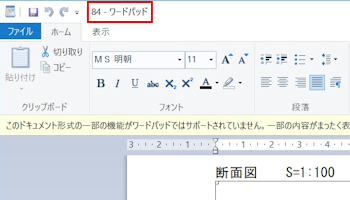
ワードパッドでは、この機能は使えません。Microsoft Wordで開いてご利用ください。
-----obraclub.com-----
2022-07-13 11:00
コメント(0)
左右ボタンドラッグでのズーム操作時「拡大」「全体」などの文字が表示されない [Q&A-インストール・起動・画面表示・設定]
左右ボタンドラッグでのズーム操作時、■だけが表示され、その中の「拡大」「全体」などの文字が表示されない
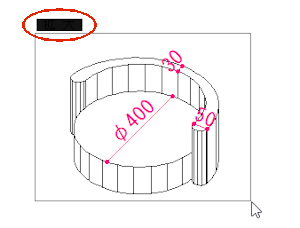
画面表示色を初期化することで、解消します。
1.メニューバー[設定]-「基本設定」を選択し、「jw_win」ダイアログ「色・画面」タブをクリック。
下図、枠囲み部「文字色」の色に問題があると思われます。「文字色」ボタンをクリックして設定を変更することも可能ですが、次の手順で画面表示色を初期化することが確実です。
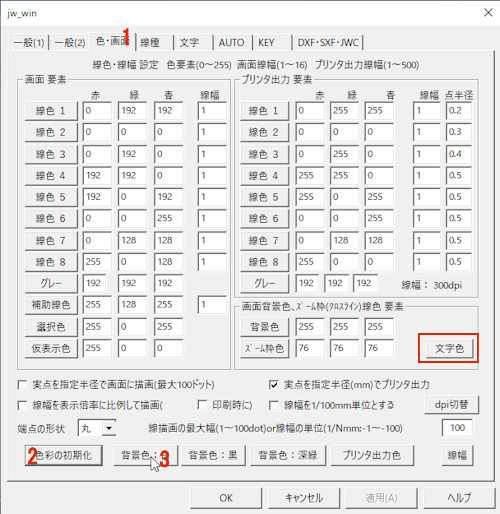
2.「色彩の初期化」ボタンをクリック
3.「背景色:白」(または「背景色:黒」「背景色:深緑」)ボタンをクリック
以上で画面表示色が初期化されるので、「jw_win」ダイアログの「OK」ボタンをクリック
※「画面背景色、ズーム枠(クロスライン)線色要素」欄の「文字色」ボタンでは、ズーム操作時に表示される「拡大」「全体」などの文字の色ではなく、文字を囲む長方形内部の色を指定します。
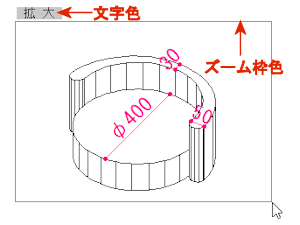
-----obraclub.com-----
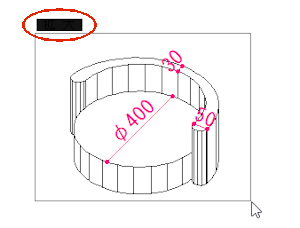
画面表示色を初期化することで、解消します。
1.メニューバー[設定]-「基本設定」を選択し、「jw_win」ダイアログ「色・画面」タブをクリック。
下図、枠囲み部「文字色」の色に問題があると思われます。「文字色」ボタンをクリックして設定を変更することも可能ですが、次の手順で画面表示色を初期化することが確実です。
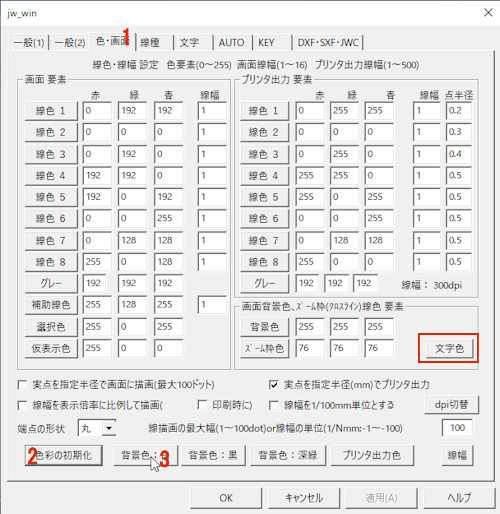
2.「色彩の初期化」ボタンをクリック
3.「背景色:白」(または「背景色:黒」「背景色:深緑」)ボタンをクリック
以上で画面表示色が初期化されるので、「jw_win」ダイアログの「OK」ボタンをクリック
※「画面背景色、ズーム枠(クロスライン)線色要素」欄の「文字色」ボタンでは、ズーム操作時に表示される「拡大」「全体」などの文字の色ではなく、文字を囲む長方形内部の色を指定します。
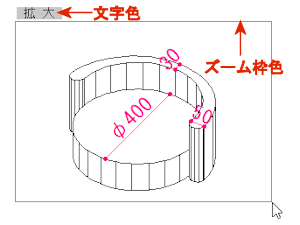
-----obraclub.com-----
2022-07-06 17:00
コメント(0)



